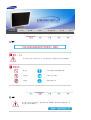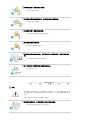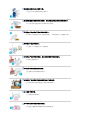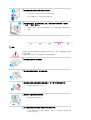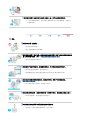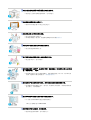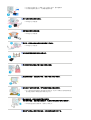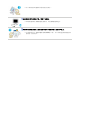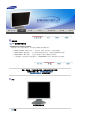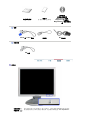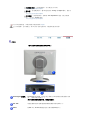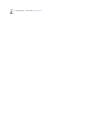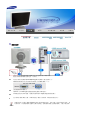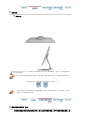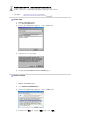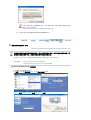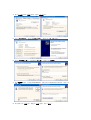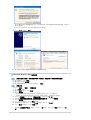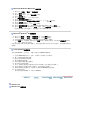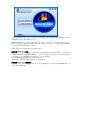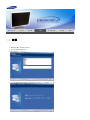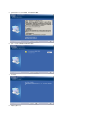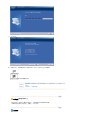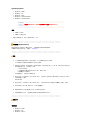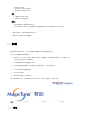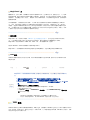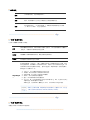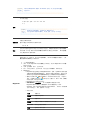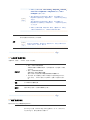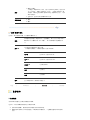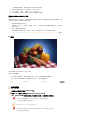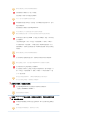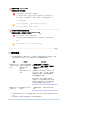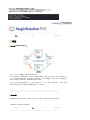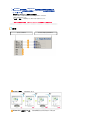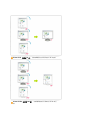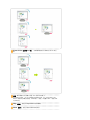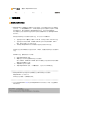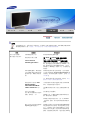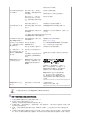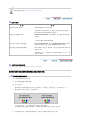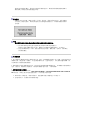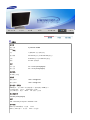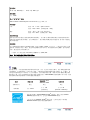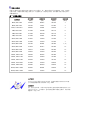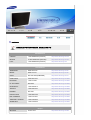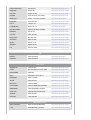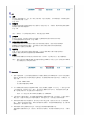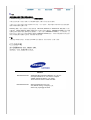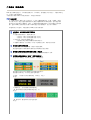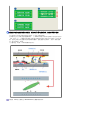驱动程序安装 程序安装
SyncMaster 960BG

标记
若不按照这个符号所指出的方向,就可能造成对人体的伤害或者对设备的破坏。
禁止的 任何时候阅读并理解都很重要
不要拆开 从插座上拔下插头
不要碰 接地以避免电击
电源
要在相当长时间内不使用时,把你的
PC
置于
DPMS
。如果使用屏幕保护器,则
把它置于激活屏幕模式。

不要使用损坏了的或松动了的插头。
z
这会引起电击或起火
不要去拉电线来试图拔出插头,也不要用湿手去触摸插头。
z
这会引起电击或起火。
只使用适当接了地的插头和插座。
z
接地不好可能造成电击或设备损伤。
将电源插头插紧以防松脱。
z
连接不好可能导致起火。
不要过度地弯曲插头和电线,也不要在它们上面放置重物,这样可能造成损
伤。
z
不照这样做可能造成电击或起火。
在一个插座上不要连接太多的插销板或插头。
z
这可能引发火灾。
安装
如果要将产品安装到多尘、高温或低温、湿度过高、存在化学物质以及
24
小
时连续使用本产品(如机场和车站等)的环境中,请一定与经授权的服务中心
联系。
否则,安装不当会对显示器造成严重损坏。
把你的显示器放在一个湿度低而且灰尘尽量少的地方。
z 可能在显示器的内部产生电击或起火。

在搬动显示器时小心不要摔下来。
z 这会对产品造成损伤或者会伤着人。
将显示器基座安装到陈列柜或搁板,以免其基座末端从陈列柜或隔板凸出。
z
本产品坠落可能会导致产品损坏或人身伤害。
不要将本产品放置在不稳或窄小的表面上。
z 请将本产品放置在平整、稳固的表面上,以防坠落伤人(特别是小孩)。
不要将本产品放在地板上。
z
可能有人(特别是小孩)会被绊倒。
不要在本产品附近放置蜡烛、杀虫剂或香烟等任何易燃物品。
z 否则可能导致起火。
不要让任何加热装置靠近电源线。
z
外皮软化可能导致触电或起火。
不要将本产品安装在书柜或壁橱等通风不良的地方。
z 任何因素引起的内部温度升高都可能导致起火。
小心地放下显示器。
z
有可能损坏或破裂。
请不要把显示器的荧屏朝地面放置。
z 液晶显示器
(TFT-LCD)
的表面可能受到损伤。

安装墙壁支架必须由有资格的专业人员进行。
z 没有资格的人员进行安装可能会导致人身伤害。
z 切记只能使用用户手册中规定的安装设备。
在安装本产品时,出于保持通风之目的,请确保将它与墙壁隔开一段距离
(大于
10
厘米
/4
英寸)。
z
通风条件不良,可使本产品内部温度升高,从而缩短部件寿命和降低产品
性能。
清洁
在清洁显示器的机箱或液晶显示器(TFT-LCD)的表面时,要用一块稍稍润湿了的软
纤维布来擦拭。
不要用水来清洁显示器。要用水稀释了的柔和的洗涤剂。
不要直接往显示器上喷洗涤剂。
使用我们推荐的洗涤剂,并用光滑的布。
如果插头和插脚之间的接头有灰尘或脏了,用一块干布好好地擦干净。
z 脏的接头会造成电击或火灾。
清洁本产品前请务必拔下电源线。
z
否则可能导致触电或起火。
从电源插座中拔出电源线后用柔软的干布擦拭本产品。
z
千万不要使用蜡、苯、酒精、稀释剂、杀虫剂、空气清新剂、润滑剂或清
洁剂等任何化学品。

每年请与维修中心或者客户服务中心联系一次,对产品内部进行清洁。
z
产品内部须保持清洁。因时间较长而导致灰尘在产品内部蓄积,可能会引
发故障或失火。
其他
不要打开护盖(或后盖)。
z
这会造成电击或起火。
z
要让合格的维修人员来维修。
如果你的显示器工作不正常—特别是当有任何异常的声音或气味从显示器里出来的
话—要立即拔下插头,并与一个授权的经销商或服务部门联系。
z
这有可能造成电击或起火。
不要将本产品放置在有油、烟或潮湿的地方;也不要将其安装在车辆上。
z 这样可能会导致故障、电击或者失火。
z
要特别避免在水旁或可能会暴露在雨雪中的户外地方操作显示器。
如果显示器坠落或者铸件被毁坏,将显示器关闭,并拔下电源线的插头。
然后与维修中心联系。
z
显示器可能会发生故障,导致电击或失火。
在暴风雨或雷电期间,或者要有相当长一段时间不用时,请把插头从插座上拔下。
z 如果不这样做,有可能造成电击或起火。
不要试图用拉电线或信号电缆的办法来移动显示器。
z
这样由于会损坏电缆而造成破坏、电击或起火。

不要只是拉动电线或信号电缆来使显示器左右移动。
z 这样由于会损坏电线而造成破坏、电击或起火。
不要盖住显示器机壳上的通风口。
z
通风不好可能会使工作停止甚至会起火。
不要在显示器上放置任何重的东西。
z 这有可能造成电击或起火。
z 如果有异物进入显示器,请拔掉电源线插头并联系服务中心。
不要让本产品接近易燃化学喷雾或易燃物品。
z
这有可能造成爆炸或火灾。
决不要把任何金属的东西插入显示器的开孔中去。
z 这会造成电击、起火或伤害。
切勿将金属物体(如筷子、金属丝和手钻)或易燃物品(如纸张和火柴)塞入通风
孔、耳机端口或
AV
端口。
z
这样做可能会引起火灾或导致触电。如果异物或水进入本产品,请立即关闭
电源,将插头从墙上插座拔出,并联系服务中心。
如果观看某个固定图像的时间过长,则可能会出现画面残留或模糊不清。
z 如果需要从监视器离开过长一段时间,则请改用节电模式,或者将屏幕保护
程序设为一个移动图像。
将分辨率和频率调整到与显示器型号相适应的水平。
z
不当的分辨率和频率可能会损伤您的视力。
19
英寸
(48
厘米
)
- 1280 X 1024
注意适配器不得与水接触,即不能变湿。
z
这样可能会导致故障、电击或者失火。

z 不要在水边或室外(尤其是正在下雨或下雪时)使用适配器。
z 用水清洗地板时要小心,不要将适配器弄湿。
所有电源适配器均须彼此远离。
z 否则会有火灾隐患。
电源适配器须远离其他热源。
z
否则会有火灾隐患。
使用前,请将电源适配器的塑料包装袋取下并扔掉。
z
否则会有火灾隐患。
切记将电源适配器放在通风良好的地方。
长时间近距离地观看显示器可能会导致视力受损。
为减轻眼睛疲劳,在使用显示器时,须每小时休息五分钟时间。
切勿将本产品安装在不稳固、不平整的表面或容易震动的位置。
z
本产品坠落可能会导致产品损坏或人身伤害。将本产品放置于容易震动的位
置可能会缩短产品的使用寿命或引起火灾。
搬动显示器时,请关闭显示器并拔掉电源线。
在移动显示器前,须将所有的线缆拔下(包括天线和连接到其它设备的线缆)。
z
否则可能会将显示器损坏,导致失火或电击。
请将本产品放在小孩碰不到的地方,以免他们攀爬而损坏本产品。

z 本产品坠落时可能导致人身伤害甚至死亡。
如果较长时间不使用本产品,请拔下电源线。
z 否则可能因积尘或绝缘老化而发热,从而导致触电或起火。
不要将小孩喜欢的物品(或其他任何吸引小孩的东西)放在本产品上。
z 小孩可能会为了拿到该物品而试图攀爬本产品。本产品可能会坠落而造成人
身伤害,甚至死亡。

功能列表
RTA
显示器和简易支架
RTA(Response Time Accelerator)
一项提升显示屏反应速度的功能,旨在提供更清晰自然的视频显示。
z Magic Contrast
(魔彩对比度):支持高达
700:1
的对比度,色彩更加靓丽。
z Magic Speed
(魔彩速度):仅为
4ms
的快速响应时间,画面更加清晰而绝无残影。
z Magic Stand
(魔彩支架):方便用户根据自己的喜好调整显示器高度。
z
当您根据个人喜好调节显示器角度时,
MagicRotation
会自动对图像作出相应调整。
请你一定检查一下与你的显示器在一起的是否还有以下物品。
如果缺少任何一项, 请与你的经销商联系
.
请联系当地经销商。要购买选配件
开箱
显示器和简易支架
手册

快速安装指南
保修卡
(
不是在所有地区都有
)
用户指南
,
显示器驱动程序
,
Natural Color
软件
,
MagicTune
™
软件和
,
MagicRotation
软件安装光
盘
电缆
DVI-A
至
D-Sub
缆线
电源线
DC-
接合器
单独销售
DVI
电缆
前面板
电源指示灯
/
电源按钮
[]
蓝灯亮起时表示显示器处于正常工作状态,对显示器进行调整时蓝灯会闪烁。
使用此按钮可打开和关闭显示器电源、更改输入源或进行
Auto Adjustment
。

电源开机
/
关机 :按电源按钮后,显示器会打开
/
关闭。
>>
点击这里以观看动画剪辑。
输入源 :按电源按钮后,输入源会切换为
Analog
或
Digital
模式,蓝灯闪
烁一次。
>>
点击这里以观看动画剪辑。
自动调整 :按电源按钮后,将激活
Auto Adjustment
功能,蓝灯闪烁两
次。(仅用于
Analog
模式)
>>
点击这里以观看动画剪辑。
有关节电功能的进一步信息请看手册里说明的节电器。
为了节省能源,在不需要它,或长时间不去看它的时候,请把你的显示器关掉。
后面板
(
每个显示器的后面板配置有可能不同。
)
Kensington
防盗锁 Kensington 防盗锁是一种用于防止系统在公共场所使用时被盗的实用设
备。(此锁必须另行购买。)
关于如何使用防盗锁的信息,请联系经销商。
DC 14V :
请把监视器的直流电源适配器插到监视器背后的电源端口上。
DVI-I
将
DVI-A
至
D-Sub
缆线连接在显示器后面的
DVI
接口上。

关于电缆连接的进一步信息请看连接你的显示器。

连接显示器
1.
连接直流适配器为你的显示器到力量口岸在这台显示器的后面。
把显示器的电源线插在附近的一个插座上。
2-1.
用交互式数字视频系统
D-Sub(analog)
数字视频接口接在视频卡上。
将
DVI
电缆连接在显示器后面的
DVI-A
至
D-Sub
缆线 口上。
2-2.
已经连接到苹果机器上
用
DVI-A
至
D-Sub
连接电缆把监视器连接到苹果电脑上。
2-3.
如果是老型号的苹果电脑,您需要用特殊的苹果适配器连接到监视器上。
3.
打开你的计算机和显示器。如果你的显示器显示出图像,那麽安装就完成了。
如果你用交互式数字视频系统
(DVI-I)
接口连接监视器无误,但却出现了黑屏或者屏幕失真,这
时请检查一下监视器的状态是否在相应的档位。按源按钮重新让监视器检测一下输入信息源。

使用支架
旋转支架
即使显示器完全折叠,显示器屏幕仍比放置面高出大约
2 cm (0.8 in)
。请勿进一步向放置面的方
向压显示器屏幕。
安装本显示器时应使用提供的支持设备(臂式支架、壁挂支架或其他),不能使用其他支持设
备。
(
转动显示器时,旋转角度会显示在显示器屏幕上。
)
0
°
90
°
转动显示器时,显示器的角可能会触到地面。将显示器后倾
45
度以上,然后旋转。如果不
这样做,可能会损坏显示器。
安装显示器驱动程序
(
自动
)
当操作系统提示出要显示器驱动程序时,插入显示器所带的光盘。对不同的操作系统来说,驱

动程序的安装会略有不同。按照适合你的操作系统的指示去做。
准备好一张空白盘,将下面给出的互联网网站上的驱动程序文件下载下来。
z
互联网网站
: http://www.samsung.com/ (
全世界
)
http://www.samsungmonitor.com.cn/ (
中国单独
)
Windows ME
1.
将
CD
放入
CD-ROM
驱动器中。
2.
点击
"Windows ME Driver"
。
3.
在型号列表中选择你的显示器的型号,然后点击
"OK"
按钮。
4.
在警告窗口中点击 安装 按钮。
5.
显示器驱动器的安装
(Monitor Driver Installation)
完成。
Windows XP/2000
1.
将
CD
放入
CD-ROM
驱动器中。
2.
点击
"Windows XP/2000 Driver"
。
3.
在型号列表中选择你的显示器的型号,然后点击
"OK"
按钮。
4.
如出现如下的
"
信息
"
窗,则选择
"
继续
"
按钮,然后
"
确认
"
。

5. 显示器驱动器的安装(Monitor Driver Installation)完成。
此显示器驱动器已得到
MS
商标认可,驱动器的安装不会给您的操作系统造成损伤
。
您可在三星显示器网站
http://www.samsung.com/
中查询获得认证的显示器。
安装显示器驱动程序
(
手动
)
Windows XP | Windows 2000 |Windows Me |Windows NT | Linux
当操作系统提示出要显示器驱动程序时,插入显示器所带的光盘。对不同的操作系统来说,驱
动程序的安装会略有不同。按照适合你的操作系统的指示去做。
准备好一张空白盘,将下面给出的互联网网站上的驱动程序文件下载下来。
z
互联网网站
: http://www.samsung.com/ (
全世界
)
http://www.samsungmonitor.com.cn/ (
中国单独
)
Microsoft
®
Windows
®
XP
操作系统
1.
将
CD
放入
CD-ROM
驱动器中。
2.
"
开始
"
—>
选择
"
控制面板
"
后,按下
"
格式及主题
"
按钮。
3.
按下
"
显示
"
按钮后,选择
"
设置
"
条,按下
"
高级
"
。

4.
按下
"
显示器
"
条的
"
属性
"
按钮,选择
"
驱动器
"
条。
5.
点击
"
驱动器更新
"
,选择
"
在目录中安装
"
,然后点击
"
下一步
"
按钮。
6.
选择
"
无需查看。我
.."
,然后选择
"
下一步
"
,然后点击
"
有磁盘
"
。
7.
选择
"
流览器
"
按钮,然后选择
A:(D:\Driver)
,在模式目录中选择您的显示器型号,然后点击
"
下一步
"
。
8. 如出现如下的
"
信息
"
窗,则选择
"
继续
"
按钮,然后
"
确认
"
。

此显示器驱动器已得到
MS
商标认可,驱动器的安装不会给您的操作系统造成损伤。您可在三
星显示器网站
http://www.samsung.com/.
中查询获得认证的显示器。
9.
点击
"
关闭
"
按钮后
"
确认
"
。
10.
显示器驱动器的安装
(Monitor Driver Installation)
完成。
Microsoft
®
Windows
®
2000
操作系统
如果显示器上出现
"
未找到数字签名
"
的提示,则请按照下面的程序进行操作。
1.
放入磁盘后,点击
"
确认
"
。
2.
选择文件窗中的
"
流览器
"
。
3.
选择
A:(D:\Driver)
后,点击
"
打开
"
按钮后,
"
确认
"
。
安装方法
1.
点击
"
开始
"
、
"
设置
"
、
"
控制面板
"
。
2.
双击
"
显示
"
按钮。
3.
选择
"
设置
"
条后,点击
"
高级
"
。
4.
选择
"
显示器
"
。
5.
在点击
"
驱动器
"
后,请点击
"
驱动器升级
"
。然后点击
"
下一步
"
。
6.
在选择
"
为选择特定的驱动器,查看此装置驱动器目录
"
后,点击
"
有磁盘
"
。
7.
点击
"
流览器
"
按钮后,选择
A:(D:\Driver)
。
8.
点击
"
打开
"
按钮后,点击
"
确认
"
按钮。
9.
选择您的显示器型号后,点击
"
下一步
"
按钮,然后再
"
下一步
"
。
10.
点击
"
完成
"
按钮后,点击
"
关闭
"
按钮。
如出现
"
未找到数字签名
"
的提示,则点击
"
是
"
按钮,然后点击
"
完成
"
按钮后,
"
关
闭
"
。
情况
1:
如
"
属性
"
按钮不能执行,则表明显示器已正常。可中断安装。
情况
2:
如
"
属性
"
按钮可运行,则点击
"
属性
"
按钮后,继续执行下面程序。

Microsoft
®
Windows
®
Millennium
操作系统
1.
依次点击
"
开始
"
,
"
设置
"
、
"
控制面板
"
。
2.
双击
"
显示
"
按钮。
3.
选择
"
设置
"
条后,点击
"
高级属性
"
按钮。
4.
选择
"
显示器
"
条。
5.
在
"
显示器种类
"
中,点击
"
变更
"
按钮。
6.
选择
"
指定驱动器位置
"
按钮。
7.
选择特定位置上的
"
查看所有驱动器目录
"
后,点击
"
下一步
"
按钮。
8.
选择
"
有磁盘
"
按钮。
9.
在选择
A:\(D:\driver)
后,点击
"
确认
"
按钮。
10.
选择
"
查看所有装置
"
后,选择与您的计算机相连接的显示器并
"
确认
"
。
11.
选择
"
关闭
"
按钮后,继续点击
"
确认
"
按钮,直到
"
查看属性
"
对话框消失为止。
(
可能会出现警告或其他提示。此时选择与显示器相应项。
)
Microsoft
®
Windows
®
NT
操作系统
1.
依次点击
"
开始
"
、
"
设置
"
、
"
控制面板
"
后,双击
"
显示
"
按钮。
2.
依次点击
"
开始
"
、
"
设置
"
、
"
控制面板
"
后,双击
"
显示
"
按钮。
3.
在选择所希望的模式
(
清晰度、色彩数及垂直周波数
)
后点击确认。
4.
点击
"
预览
"
后,如画面正常则可点击
"
适用
"
按钮。如画面不理想,则可选择
"
其他模式
"
(
清晰
度、色彩、周波等较小模式
)
。
参考
:
如
"
所有显示模式
"
中无相应的模式,则参考使用说明书中的
"
当前计时模式
"
,选择清晰度和垂直
周波数。
Linux Operating
操作系统
要执行
X-Window
,应先建立一个属于设置文件的
X86Config
文件。
1.
在执行
X86Config
文件后,在第一个和第二个画面中点击
"
确认
"
。
2.
第三个画面是鼠标设置画面。
3.
选择与您计算机相应的鼠标。
4.
然后是键盘选择画面。
5.
设置与您的计算机相应的键盘。
6.
然后是显示器设置画面。
7.
首先,请选择与您的显示器相对应的水平周波数。
(
可直接输入周波数。
)
8.
设置与您的显示器相应的垂直周波数。
(
可直接输入周波数。
)
9.
请输入您的显示器的型号。此信息并不影响
X-Window
的实际执行。
10.
显示器设置完成。
在安装完其他所需硬件后,执行
X-Window
。
Natural Color
Natural Color
软件程序
ページが読み込まれています...
ページが読み込まれています...
ページが読み込まれています...
ページが読み込まれています...
ページが読み込まれています...
ページが読み込まれています...
ページが読み込まれています...
ページが読み込まれています...
ページが読み込まれています...
ページが読み込まれています...
ページが読み込まれています...
ページが読み込まれています...
ページが読み込まれています...
ページが読み込まれています...
ページが読み込まれています...
ページが読み込まれています...
ページが読み込まれています...
ページが読み込まれています...
ページが読み込まれています...
ページが読み込まれています...
ページが読み込まれています...
ページが読み込まれています...
ページが読み込まれています...
ページが読み込まれています...
ページが読み込まれています...
ページが読み込まれています...
ページが読み込まれています...
ページが読み込まれています...
ページが読み込まれています...
ページが読み込まれています...
ページが読み込まれています...
ページが読み込まれています...
-
 1
1
-
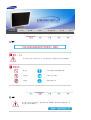 2
2
-
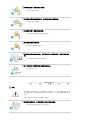 3
3
-
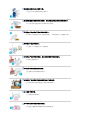 4
4
-
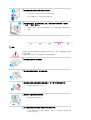 5
5
-
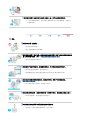 6
6
-
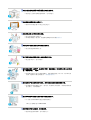 7
7
-
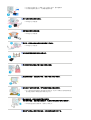 8
8
-
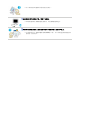 9
9
-
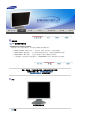 10
10
-
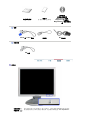 11
11
-
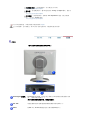 12
12
-
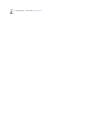 13
13
-
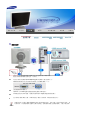 14
14
-
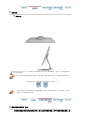 15
15
-
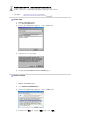 16
16
-
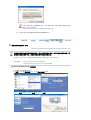 17
17
-
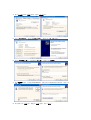 18
18
-
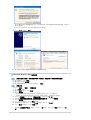 19
19
-
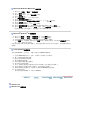 20
20
-
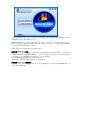 21
21
-
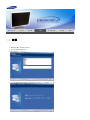 22
22
-
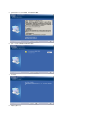 23
23
-
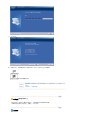 24
24
-
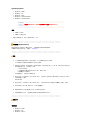 25
25
-
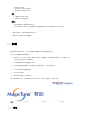 26
26
-
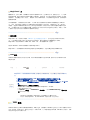 27
27
-
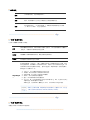 28
28
-
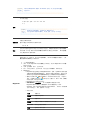 29
29
-
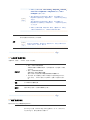 30
30
-
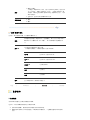 31
31
-
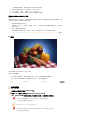 32
32
-
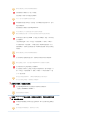 33
33
-
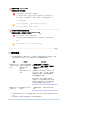 34
34
-
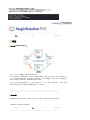 35
35
-
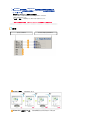 36
36
-
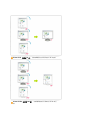 37
37
-
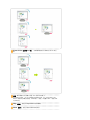 38
38
-
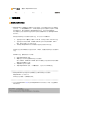 39
39
-
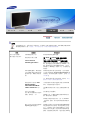 40
40
-
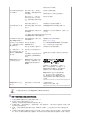 41
41
-
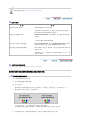 42
42
-
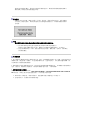 43
43
-
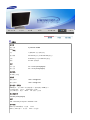 44
44
-
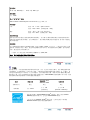 45
45
-
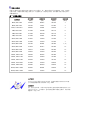 46
46
-
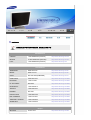 47
47
-
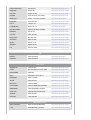 48
48
-
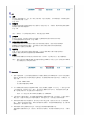 49
49
-
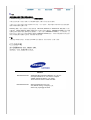 50
50
-
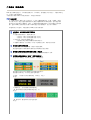 51
51
-
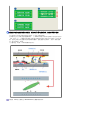 52
52